Jak szybko posortować aplikacje na ekranie głównym iPhone’a i iPada według kolejności alfabetycznej
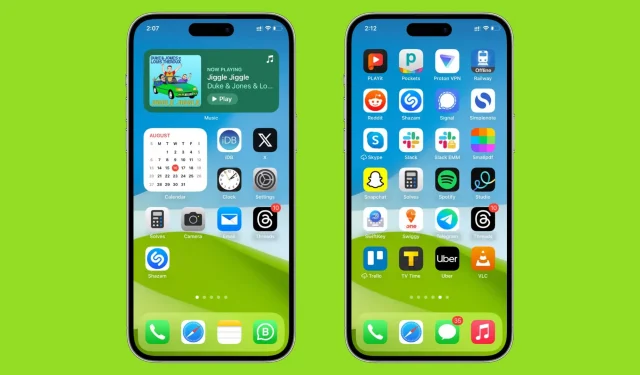
Dowiedz się, jak sortować aplikacje na ekranie głównym iPhone’a i iPada w kolejności alfabetycznej, jeśli wolisz ten styl lub uważasz, że łatwiej będzie Ci znaleźć żądane aplikacje, gdy zostaną ułożone w kolejności od A do Z.
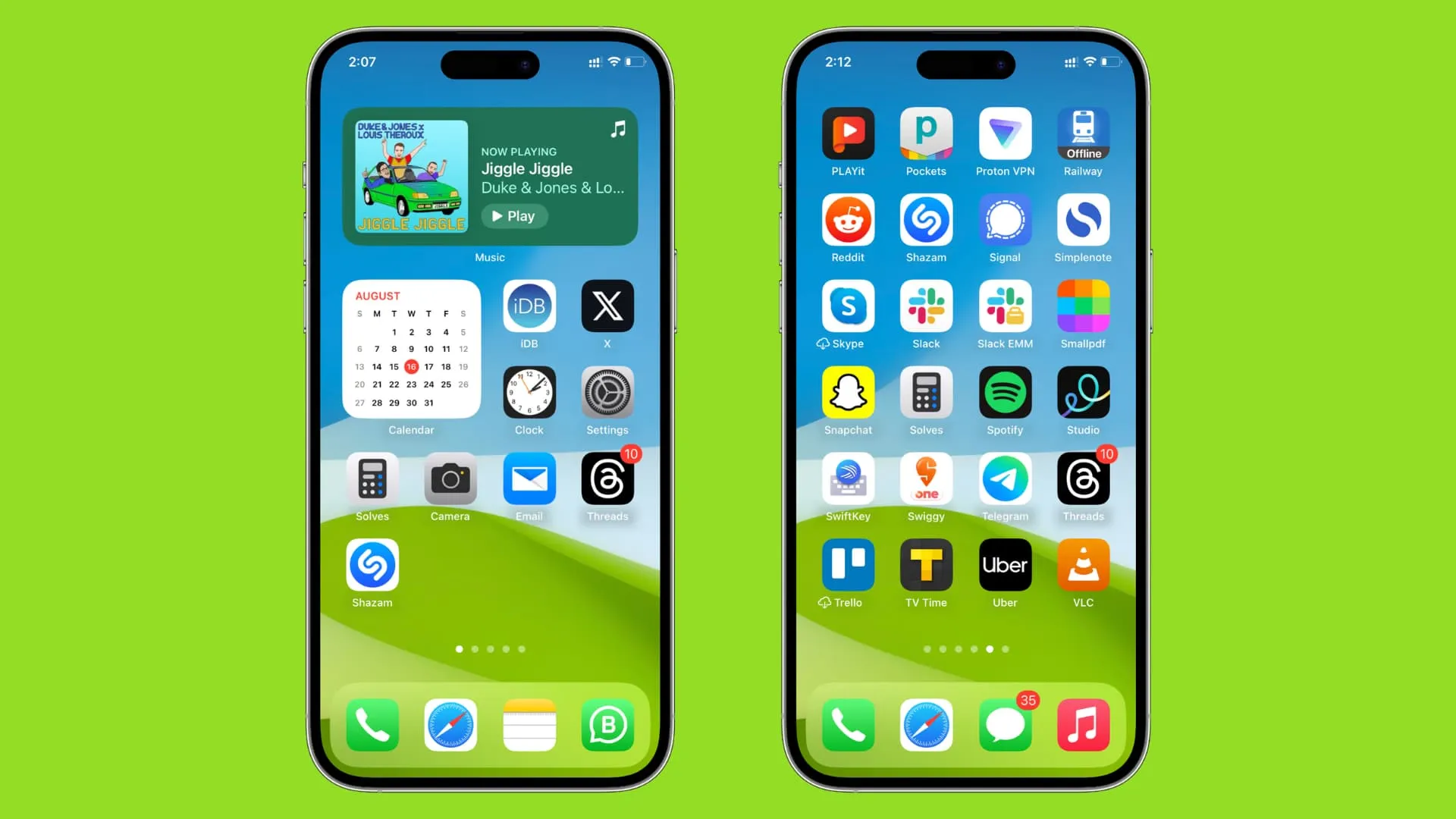
Ułóż aplikacje alfabetycznie na ekranie głównym iPhone’a i iPada
- Otwórz aplikację Ustawienia .
- Stuknij Ogólne .
- Przewiń w dół i dotknij Przenieś lub Zresetuj iPhone’a / iPada .
- Stuknij Resetuj i wybierz Resetuj układ ekranu głównego .
- Na koniec dotknij Resetuj ekran główny na iPhonie lub Resetuj na iPadzie, aby zmienić układ ekranu głównego na domyślne ustawienia fabryczne, które porządkują aplikacje innych firm w kolejności alfabetycznej.
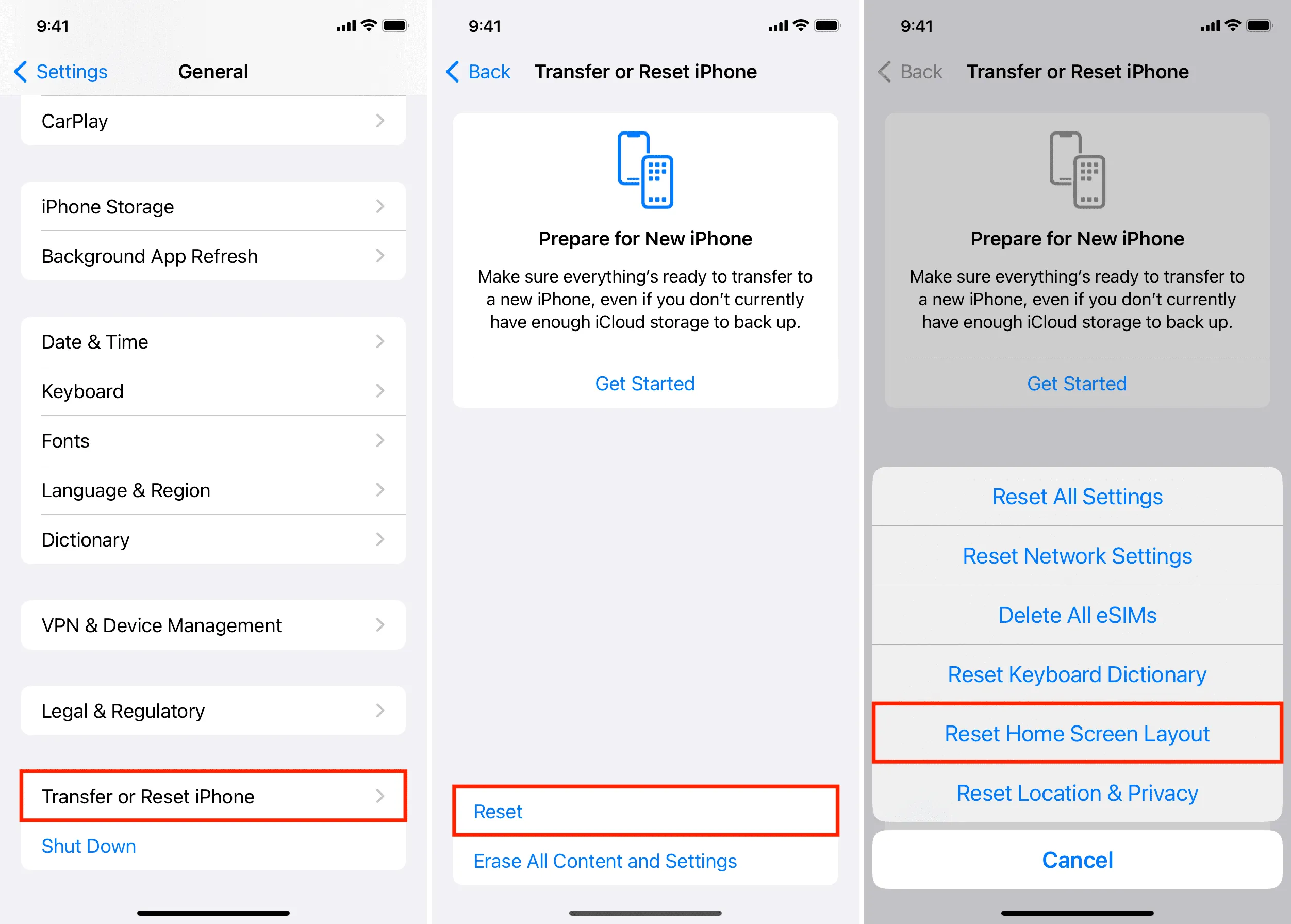
Co się stanie po zresetowaniu układu ekranu głównego iPhone’a?
- Sortuje alfabetycznie wszystkie aplikacje innych firm, w tym aplikacje przeładowane i skróty internetowe/PWA na ekranie głównym Safari .
- Standardowe aplikacje Apple pozostają niezmienione i pojawiają się na pierwszej stronie ekranu głównego, podczas gdy pozostałe zajmują górną część drugiej strony ekranu głównego.
- Aplikacje Apple, takie jak Keynote , Numbers , Pages i iOS beta Feedback , wśród aplikacji innych firm są uporządkowane alfabetycznie.
- Wszystkie strony ekranu głównego (z wyjątkiem ostatniej) są w pełni wypełnione ikonami aplikacji.
- Dodane widżety ekranu głównego zostaną usunięte .
- Utworzone foldery aplikacji również zniknęły. Znajdujące się w nich aplikacje pojawiają się teraz na ekranie głównym.
- Ekran główny Twojego iPhone’a lub iPada wygląda tak, jak przy pierwszej konfiguracji . iPhone będzie miał widżety Smart Stack , które Apple domyślnie umieszcza na pierwszej stronie ekranu głównego.
- Dolna stacja dokująca iPhone’a lub iPada również zostanie zresetowana, a umieszczone w niej aplikacje zostaną przeniesione z powrotem na ekran główny. Jednak w ostatnio używanym obszarze stacji dokującej iPada nadal będą widoczne ostatnio używane aplikacje.
- Widżety widoku dzisiejszego również zostaną zresetowane do stanu domyślnego.
- Wszystkie dodatkowe strony ekranu głównego zostaną usunięte.
- Ukryte strony ekranu głównego są teraz wyświetlane ponownie.
Co się nie dzieje
- Twoje aplikacje lub dane aplikacji nie zostaną usunięte.
- Zdjęcia, muzyka, filmy itp. pozostają nienaruszone.
- Organizacja Biblioteki aplikacji pozostaje bez zmian.
- Ustawiona tapeta na iPhonie lub iPadzie nie jest przełączana na domyślną.
- Widżety ekranu blokady pozostają bez zmian.
Ręcznie organizuj aplikacje na iPhone’a w kolejności alfabetycznej
Możesz ręcznie przeciągać i zmieniać kolejność aplikacji w kolejności alfabetycznej, jeśli nie chcesz, aby widżety lub foldery aplikacji na ekranie głównym zniknęły lub nie zgadzają się z powyższymi konsekwencjami.
Wiedz tylko, że zajmie to dużo czasu. Poza tym może być trudno zobaczyć nazwę każdej aplikacji, a następnie określić jej położenie alfabetyczne w stosunku do innych aplikacji.
Bonus: stwórz jedną stronę na ekranie głównym i korzystaj z biblioteki aplikacji
Automatyczne porządkowanie alfabetyczne aplikacji na ekranie głównym ma pewne konsekwencje, a ręczne podejście może zająć dużo czasu.
Jeśli nie chcesz tego robić, możesz przejść do Biblioteki aplikacji i przesunąć palcem w dół, aby wyświetlić listę wszystkich zainstalowanych aplikacji i klipów aplikacji w kolejności alfabetycznej .
Aby jeszcze szybciej uzyskać dostęp do biblioteki aplikacji, możesz ukryć wszystkie strony ekranu głównego i zachować tylko jedną . Następnie proste przesunięcie w lewo na ekranie głównym przeniesie Cię do biblioteki aplikacji.
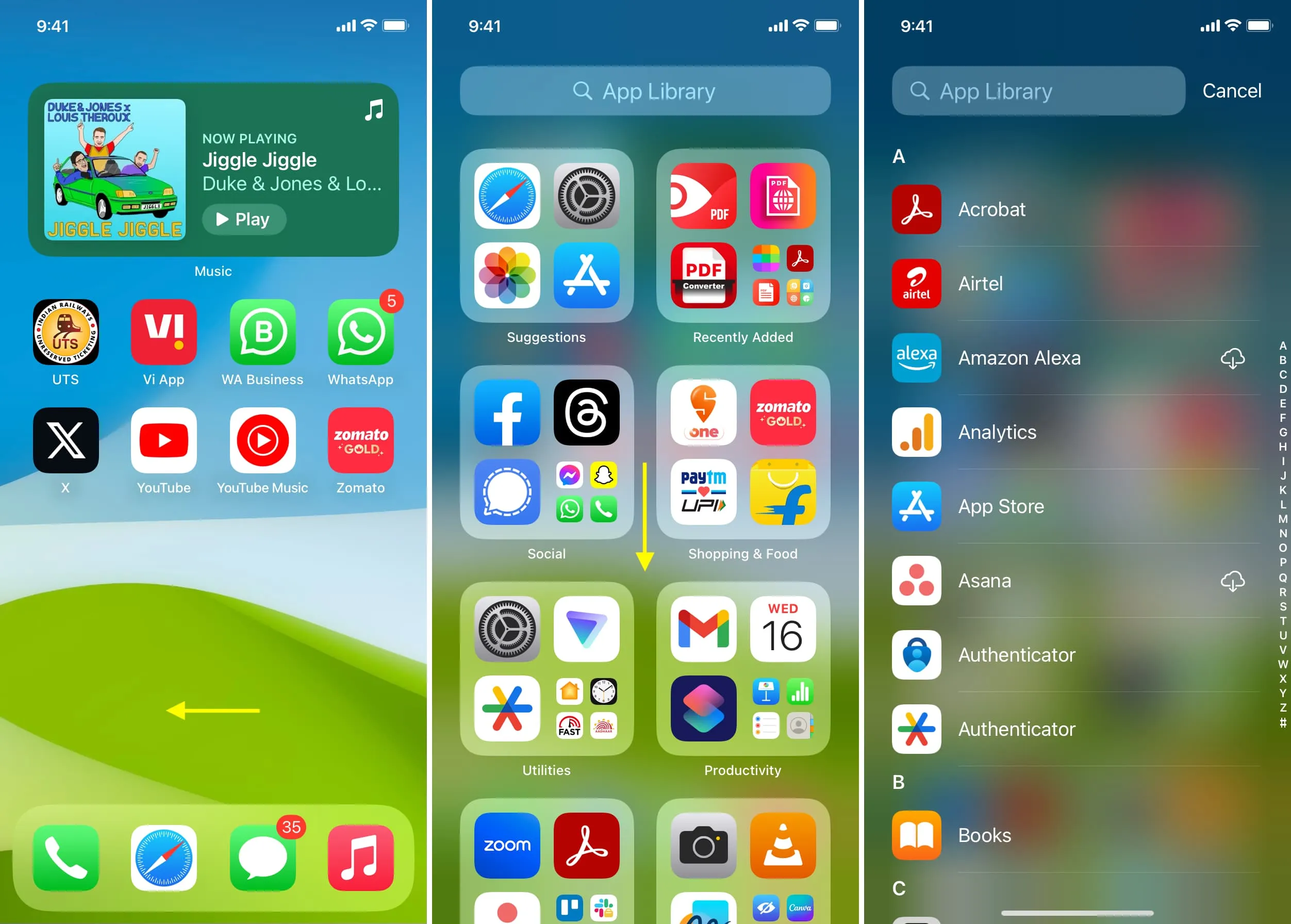
Lewy zrzut ekranu przedstawia tylko jedną stronę ekranu głównego. Nad Dokiem widać brak kropek i przycisku Szukaj.
Dodaj komentarz